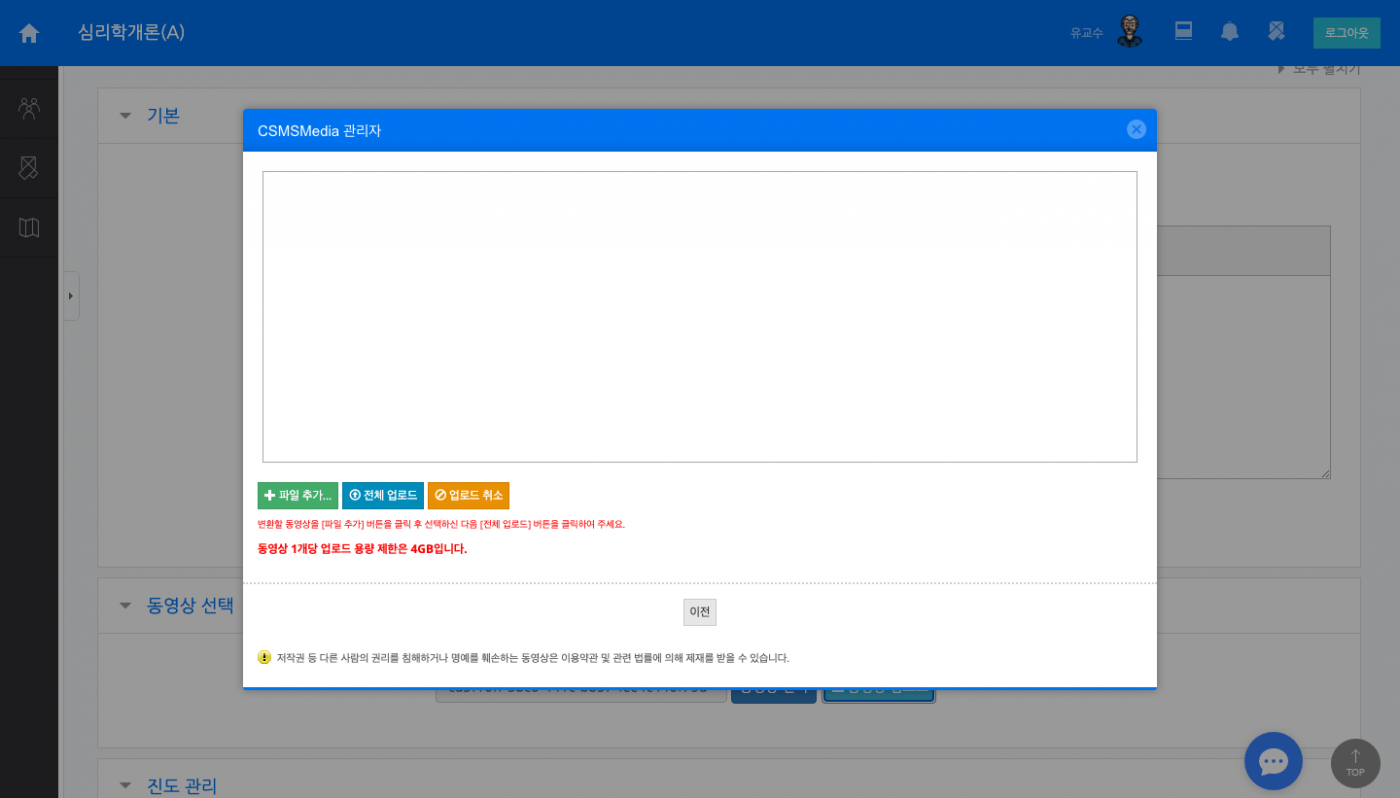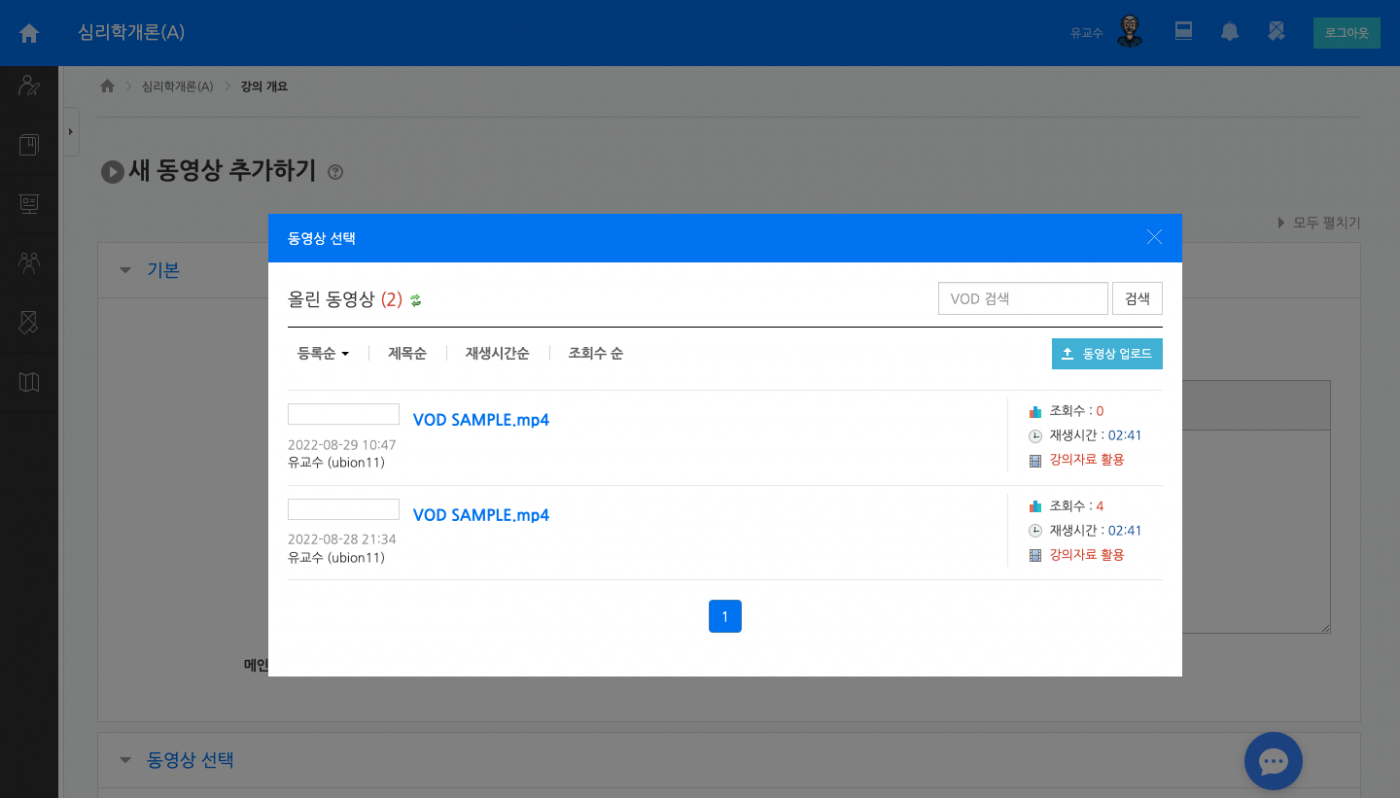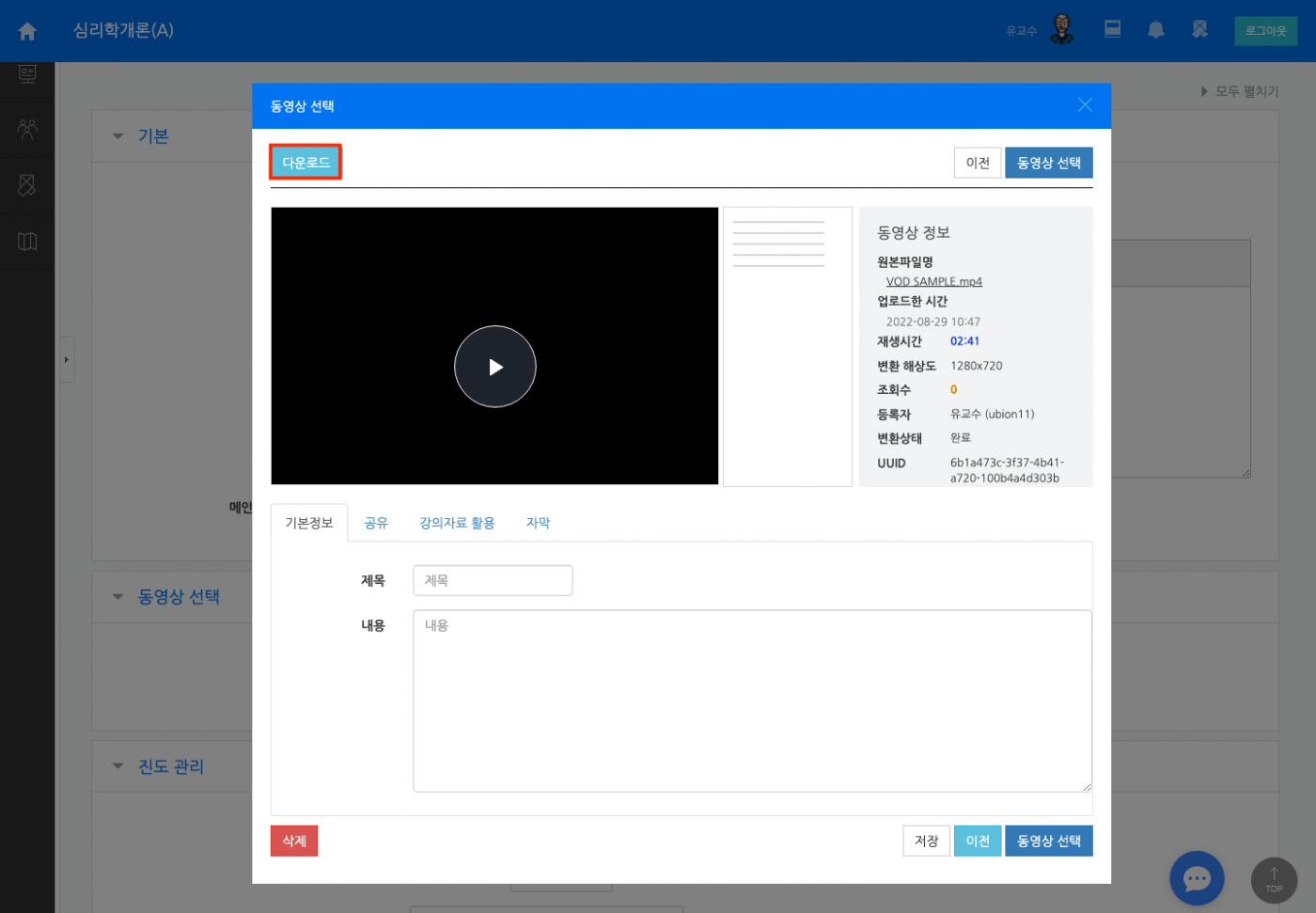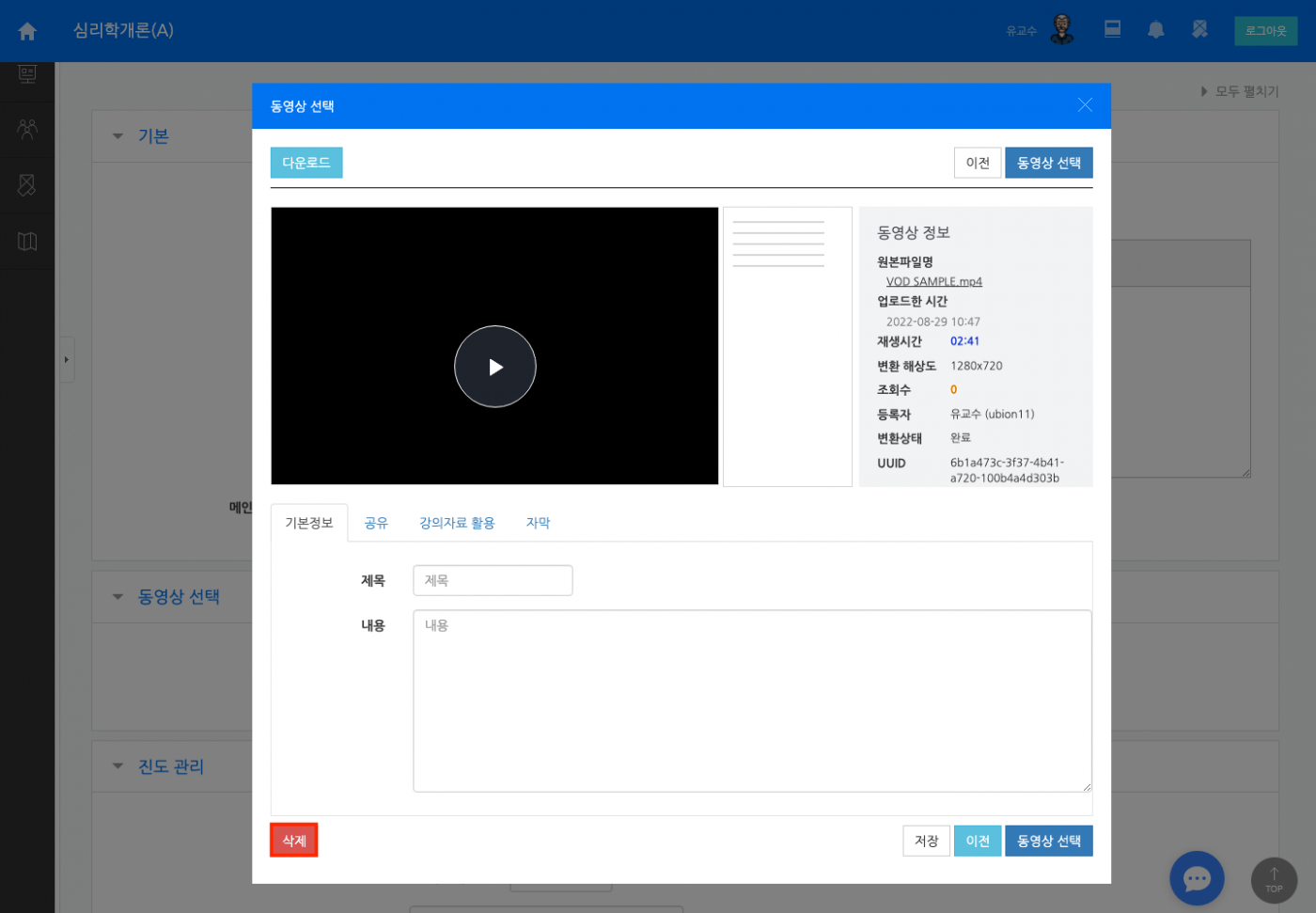[13호] 코스모스 어디까지 써봤니? '동영상편' - 실습하기
코스모스, 어디까지 써봤니?🤷🏻♀️
- '동영상편' (실습하기)
본편에서는 동영상 기간을 설정할 때 주의해야 할 3가지를 설명드렸는데요,
많은 분들이 동영상 업로드 화면에 대해서도 궁금해하실 것 같아 준비했습니다!
실습편에서는 동영상 업로드 화면에 대해 상세히 안내해드릴게요.
평소 자주 사용하던 화면이니 익숙하시죠? 하나씩 살펴보며 따라오세요~
1. 동영상 [선택], [업로드] 구분 방법
2. 동영상 다운로드 방법
3. 동영상 콘텐츠 삭제 방법
----------------------------------------------------------------------------------------------------------------------
1. 동영상 [선택], [업로드] 구분 방법
동영상 설정 페이지의 [선택] 및 [업로드] 버튼은 용도가 다릅니다.
- [업로드]: 이전에 올린 적이 없는 동영상을 새롭게 올릴 수 있습니다.
- [선택]: 이미 올린 동영상의 목록을 확인하고, 강의실에 등록할 동영상을 선택할 수 있습니다.
Tip🌟 동영상 업로드를 하지 않아도 기존에 업로드 했던 동영상도 선택할 수 있습니다.
Tip🌟 동영상 업로드 후 [동영상 선택] 버튼을 반드시 눌러야 콘텐츠 선택이 완료됩니다.
2. 동영상 다운로드 방법
동영상 설정 페이지에서 [선택]버튼을 눌렀을 때 나타나는 동영상 목록 중 원하는 동영상을 선택 후 좌측 상단의 [다운로드] 버튼을 클릭합니다.
3. 동영상 콘텐츠 삭제 방법
동영상 설정 페이지에서 [선택]버튼을 눌렀을 때, 나타나는 동영상 목록 중 원하는 동영상을 선택 후 좌측 하단의 [삭제] 버튼을 클릭합니다.
Tip🌟 동영상 콘텐츠를 삭제하여도 학생들의 학습 기록은 삭제되지 않지만, 더 이상 동영상은 재생이 불가능합니다.
Tip🌟 동영상 콘텐츠를 교체하게 되면, 학생들의 학습기록은 유실되므로 주의해주시기 바랍니다.